
КОРИСНИЧКИ ПРИРАЧНИК
Ревизија 1.7

RS420NFC
Пренослив читач на стапчиња со функција NFC
Опис
Читачот RS420NFC е цврст пренослив рачен скенер и телеметар за уво за електронска идентификација (EID) tags специјално дизајниран за апликации за добиток со SCR cSense™ или eSense™ Flex Tags (види поглавје „Што е cSense™ или eSense™ Flex Tag?“).
Читачот целосно се усогласува со ISO стандардите ISO11784 / ISO11785 за FDX-B и HDX технологии и ISO 15693 за SCR cSense™ или eSense™ Flex Tags.
Покрај неговите tag способности за читање, читателот може да го складира увото tag броеви во различни работни сесии, секое уво tag се поврзува со време/датум улamp и SCR број, во неговата внатрешна меморија и пренесете ги на персонален компјутер преку USB интерфејс, RS-232 интерфејс или Bluetooth интерфејс.
Уредот има голем дисплеј кој ви овозможува view „Главното мени“ и конфигурирајте го читачот според вашите спецификации.
Список за пакување

| Ставка | карактеристики | Опис |
| 1 | Картон | Се користи за транспорт на читателот |
| 2 | Читач | – |
| 3 | IEC кабел | Кабел за напојување за напојување на надворешниот адаптер |
| 4 | ЦД-РОМ | Поддршка за корисничко упатство и листови со податоци за читачот |
| 5 | Кабел за напојување со податоци | Пренесува надворешна енергија на читачот и сериски податоци до и од читачот. |
| 6 | Напојување на надворешен адаптер | Го напојува читачот и ја полни батеријата (референца: FJ-SW20181201500 или GS25A12 или SF24E-120150I, влез: 100-240V 50/60Hz, 1.5A. Излез: 12Vdc, 1.5A, LPS, 45°C) |
| 7 | УСБ-адаптер за флеш | Дозволува корисникот да поврзе USB стик за прикачување или преземање податоци до или од читач. |
| 8 | Упатство за употреба | – |
| 9 | Уво Tags1 | 2 уво tags за демонстрација и тестирање на способностите за читање FDX и HDX. |
| 10 и 13 | Батерија за полнење Li-Ion | Го снабдува читателот. |
| 11 и 12 | Веќе не е достапно | |
| 14 | Пластично куќиште (опционално) | Користете за транспорт на читачот во цврсто куќиште. |
Слика 1 – Карактеристики на читачот и кориснички интерфејс.
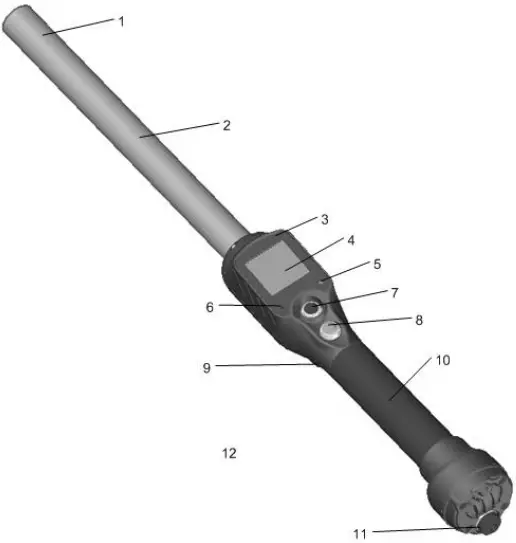
Табела 1 – Карактеристики на читачот и опис на употреба
| Ставка | Карактеристика | Опис на употреба |
| 1 | Антена | Емитира сигнал за активирање и прима RFID tag сигнал (LF и HF). |
| 2 | Куќиште за цевки од фиберглас | Цврсто и водонепропустливо куќиште. |
| 3 | Звучен бипер | Прво звучи еднаш tag читање и 2 кратки звучни сигнали за повторување. |
| 4 | Големо графичко отчитување со позадинско осветлување | Прикажува информации за моменталниот статус на читателот. |
| 5 | Зелен индикатор | Свети секогаш кога a tag податоците се зачувани. |
| 6 | Црвен индикатор | Свети секогаш кога антената емитува сигнал за активирање. |
| 7 | црно копче MENU | Се движи во менито на читателот за да управува или да го конфигурира. |
| 8 | зелено копче READ | Применува напојување и предизвикува да се емитува сигнал за активирање за читање tags |
| 9 | Вибратор | Прво вибрира еднаш tag читање и кратки вибрирања за повторување. |
| 10 | Зафат со рачка | Гумена анти-лизгачка површина за фаќање |
| 11 | Конектор за кабел | Електричен интерфејс за прикачување на податочен/напојувачки кабел или USB адаптер. |
| 12 | Bluetooth® (внатрешна) | Безжичен интерфејс за комуникација на податоци до и од читач (не е на сликата) |
Операција
Почеток
Потребно е прво целосно да се наполни батерискиот пакет како што е опишано подолу и да имате неколку електронски уши за идентификација tags или импланти достапни за тестирање. Многу е важно да ги извршите трите чекори опишани во овој дел пред да го користите читачот (видете во делот „Упатства за ракување со батеријата Упатства за ракување со батеријата“ за повеќе информации)
Чекор 1: Инсталирање на батерискиот пакет во уредот.
Ставете ја батеријата обезбедена со производот, во читачот.
Пакетот е клучен за правилна инсталација.

Стационарното копче треба да биде нагоре кон екранот. Пакетот батерии „ќе се закачи“ на своето место кога ќе биде правилно вметнат. НЕ ВРШУВАЈТЕ ја насилно батеријата во читачот. Ако батеријата не се вметнува непречено, проверете дали е правилно ориентирана.

Чекор 2: Полнење на батерискиот пакет.
Отшрафете го заштитното капаче кое штити од контаминација од туѓ материјал.
Вметнете го податочниот кабел за напојување обезбеден со производот со заглавување на конекторот и ротирање на заклучувачкиот прстен.
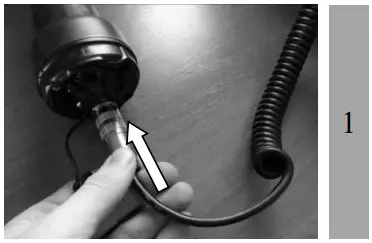
Приклучете го кабелот за напојување во приклучокот за кабел кој се наоѓа на крајот од кабелот за напојување со податоци (видете забелешка 1)
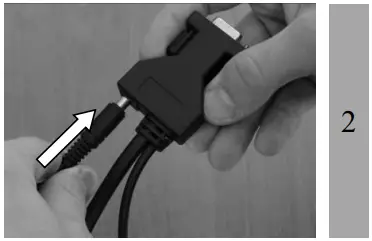
Приклучете го адаптерот во штекер. Иконата за батеријата покажува дека батерискиот пакет е наполнет со лентите кои трепкаат внатре во иконата. Исто така, го дава нивото на полнење на батеријата.
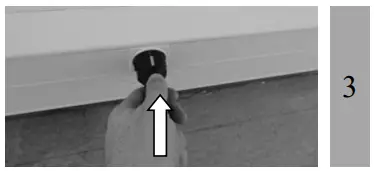
Иконата за батеријата ќе остане во исправна состојба кога ќе заврши полнењето. Полнењето трае приближно 3 часа.
Отстранете го кабелот за напојување.
Исклучете го адаптерот од штекерот и извадете го податочниот кабел за напојување вметнат во читачот.

![]() Забелешка 1 – Проверете дали го користите правилниот адаптер (точка 6) обезбеден со читачот.
Забелешка 1 – Проверете дали го користите правилниот адаптер (точка 6) обезбеден со читачот.
Инструкции за вклучување/исклучување
Притиснете го зеленото копче на рачката на читачот за да го вклучите читачот. Главниот екран ќе се појави на екранот:

| Ставка | Карактеристика | Опис на употреба |
| 1 | Ниво на батерија | Нивото на батеријата го покажува нивото на целосно наполнето како и нивото на полнење за време на режимот на полнење. (видете го делот „Управување со енергија“) |
| 2 | Bluetooth конекција | Го означува статусот на врската Bluetooth® (видете ги секциите „Управување со Bluetooth®“ и „Користење на интерфејс Bluetooth®“ за повеќе детали). |
| 3 | Тековен број на лични кодови | Број на прочитани и зачувани ID кодови во тековната сесија. |
| 4 | Часовник | Време на часовникот во 24-часовен режим. |
| 5 | USB конекција | Покажува кога читачот е поврзан со компјутер преку USB-порта. (Видете во делот „Користење на USB интерфејс“ за повеќе детали) |
| 6 | Име на читателот | Го прикажува името на читателот. Се појавува само при вклучување и до а tag се чита. |
| 7 | Број на лични кодови | Вкупен број на прочитани и зачувани ID кодови во сите снимени сесии. |
![]() Забелешка 2 – Откако ќе се активира, читачот стандардно ќе остане вклучен 5 минути, доколку се напојува само од неговата батерија.
Забелешка 2 – Откако ќе се активира, читачот стандардно ќе остане вклучен 5 минути, доколку се напојува само од неговата батерија.
![]() Забелешка 3 – Притиснете ги двете копчиња 3 секунди за да го исклучите читачот.
Забелешка 3 – Притиснете ги двете копчиња 3 секунди за да го исклучите читачот.
Читање на EID уво Tag
Скенирање животни
Ставете го уредот во близина на идентификацијата на животното tag за да се прочита, потоа притиснете го зеленото копче за да го активирате режимот за читање. Позадинското осветлување на екранот се вклучува и црвеното светло ќе трепка.
За време на режимот на читање, поместете го читачот по животното за да го скенира увото tag ИД. Режимот за читање останува активиран за време на програмираното времетраење. Ако зеленото копче се држи притиснато, режимот за читање останува активиран. Ако уредот е програмиран во режим на континуирано читање, режимот за читање останува неодредено активиран додека не го притиснете зеленото копче по втор пат.
Следната слика го прикажува резултатот од успешното читање:

| Ставка | Карактеристика | Опис на употреба |
| 1 | Tag тип | ISO стандардот 11784/5 има одобрено 2 технологии за идентификација на животните: FDX-B и HDX. Кога читателот ќе го прикаже зборот „IND“ како tag тип, тоа значи дека е tag не е кодиран за животни. |
| 2 | Шифра на земја / Шифра на производителот | Шифрата на државата е според ISO 3166 и ISO 11784/5 (нумерички формат). Кодот на производителот е според задачата ICAR. |
| 3 | Први цифри од лична карта | Први цифри од кодот за идентификација според ISO 11784/5. |
| 4 | Последните цифри од личната шифра | Последни цифри од кодот за идентификација според ISO 11784/5. Корисникот може да го избере бројот на последните задебелени цифри (помеѓу 0 и 12 цифри). |
Кога ново уво tag Успешно се чита зеленото светло трепка, читачот го зачувува ID кодот во својата внатрешна меморија 2 и тековниот датум и време.
Бројот на прочитани ID кодови во тековната сесија е зголемен.
Звучникот и вибраторот ќе се огласат и/или ќе вибрираат при секое скенирање.
![]() Забелешка 4
Забелешка 4
- Два кратки сигнали и кратки вибрации значат дека читателот претходно го прочитал tag во тековната седница.
- Бип/вибрации со средно времетраење значи дека читателот прочитал нов tag што НЕ е претходно прочитано во текот на тековната сесија
- Долг звучен сигнал/вибрации значи дека има предупредување во врска со tag кој е прочитан (видете го делот „Сесии за споредување“ за повеќе информации).
![]() Забелешка 5 – Датумот и времето улamp, а функциите за звук/вибрации се опции што може да се вклучат или исклучат според вашите специфични апликации.
Забелешка 5 – Датумот и времето улamp, а функциите за звук/вибрации се опции што може да се вклучат или исклучат според вашите специфични апликации.
![]() Забелешка 6 – Читачот може да скенира кога е прикачен кабелот за напојување3.
Забелешка 6 – Читачот може да скенира кога е прикачен кабелот за напојување3.
Секој пат кога А tag се скенира, кодот за идентификација се пренесува автоматски преку USB-кабелот, кабелот RS-232 или Bluetooth®.
Читајте изведби на опсег
Слика 2 ја илустрира зоната за читање на читачот, во која tags може успешно да се открие и прочита. Оптималното растојание за читање се јавува во зависност од ориентацијата на tag. Tags и имплантот најдобро чита кога е поставен како што е прикажано подолу.
Слика 2 – Оптимално растојание за читање Tag Ориентација

| Ставка | Легенда | Коментари |
| 1 | Зона за читање | Областа во која увото tags а имплантите може да се читаат. |
| 2 | РФИД уво tag | – |
| 3 | РФИД имплант | – |
| 4 | Најдобра ориентација | Најдобра ориентација на увото tags во однос на читачката антена |
| 5 | Антена | – |
| 6 | Читач | – |
Вообичаените растојанија за читање ќе се разликуваат кога се читаат различни типови на tags. Во оптимална tag ориентација на крајот на читачот (како што е прикажано на слика 2), читачот ќе чита до 42 см во зависност tag тип и ориентација.
Совети за ефикасно читање
Tag ефикасноста на читателот често се поврзува со растојанието за читање. Изведбата на растојанието за читање на уредот може да биде под влијание на следниве фактори:
- Tag ориентација: Види слика 2.
- Tag квалитет: Нормално е да се најдат толку многу заеднички tags од различни производители имаат различни нивоа на изведба на опсегот на читање.
- Движење на животните: Ако животното се движи премногу брзо, на tag може да не се наоѓа во зоната за читање доволно долго за да се добијат информациите за ID кодот.
- Tag тип: HDX и FDX-B tags генерално имаат слични растојанија за читање, но факторите на животната средина, како што се RF пречките, може да влијаат во целина tag изведби.
- Метални предмети во близина: Метални предмети лоцирани во близина на a tag или читачот може да ги ослабне и изобличи магнетните полиња генерирани во РФИД системите, со што се намалува растојанието за читање. Еден поранешенampле, уво tag против стегање канал значително го намалува растојанието за читање.
- Пречки со електрична бучава: Принципот на работа на РФИД tags а читачите се засноваат на електромагнетни сигнали. Други електромагнетни феномени, како што е зрачениот електричен шум од други RFID tag читателите или компјутерските екрани може да пречат во преносот и приемот на РФИД сигналот, па според тоа, да се намали растојанието за читање.
- Tag/интерференција на читателот: Неколку tags во опсегот на прием на читачот или други читачи кои емитуваат енергија на возбуда во близина може негативно да влијаат на перформансите на читачот или дури и да го спречат читачот да работи.
- Испразнета батерија: како што се празне батерискиот пакет, моќта што е достапна за активирање на полето станува послаба, што пак го намалува опсегот на читање.
Напредни карактеристики за читање
Сесии за споредување
Читачот може да се конфигурира да работи со сесија за споредба. Работата со споредбени сесии овозможува:
- Прикажи / Чувајте дополнителни податоци за дадено уво tag (Визуелна лична карта, медицински информации...).
Дополнителните податоци се зачувуваат во тековната работна сесија и може да се вратат при преземање на сесијата. - Генерирајте предупредувања за пронајдено/ненајдено животно (види
- Мени 10)
| Прикажи / чувајте дополнителни податоци: | Пронајдено предупредување за животно: |
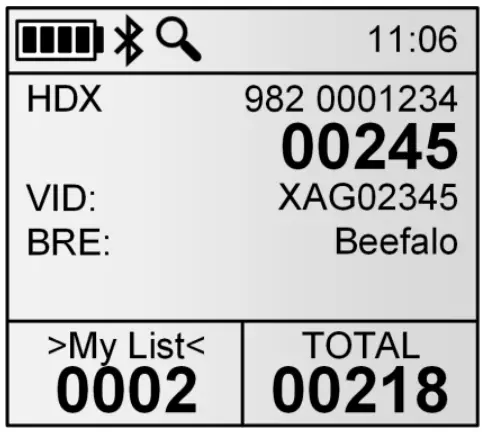 |
 |
![]() Забелешка 7 –
Забелешка 7 – ![]() иконата информира дека во моментов е активна сесија за споредба. Сесијата за споредба се прикажува помеѓу симболите „> <“ (на пример: „>Моја листа<“).
иконата информира дека во моментов е активна сесија за споредба. Сесијата за споредба се прикажува помеѓу симболите „> <“ (на пример: „>Моја листа<“).
![]() Забелешка 8 –
Забелешка 8 – ![]() иконата информира дека предупредувањата се моментално овозможени.
иконата информира дека предупредувањата се моментално овозможени.
![]() Забелешка 9 – Споредбените сесии може да се вчитаат во читачот со помош на EID Tag Управен компјутерски софтвер или кој било софтвер од трета страна што ја спроведува оваа функција. Можете да ја промените сесијата за споредба користејќи го менито за читање (видете Мени 9)
Забелешка 9 – Споредбените сесии може да се вчитаат во читачот со помош на EID Tag Управен компјутерски софтвер или кој било софтвер од трета страна што ја спроведува оваа функција. Можете да ја промените сесијата за споредба користејќи го менито за читање (видете Мени 9)
![]() Забелешка 10 – Кога ќе се појави предупредување, читачот ќе генерира долг звучен сигнал и вибрации.
Забелешка 10 – Кога ќе се појави предупредување, читачот ќе генерира долг звучен сигнал и вибрации.
Внесување податоци
Функцијата за внесување податоци може да се овозможи за поврзување на една или повеќе информации со идентификација на животно.
Кога животното се скенира и е овозможена функцијата за внесување податоци, се појавува прозорец за да изберете еден од податоците во избраната листа за внесување податоци (видете подолу). Може да се користат до 3 списоци во исто време за внесување податоци. Погледнете го Менито 11 за да ја изберете саканата листа(и) или да ја овозможите/оневозможите функцијата за внесување податоци.
Забелешка 11 – ![]() иконата информира дека функцијата за внесување податоци е моментално овозможена
иконата информира дека функцијата за внесување податоци е моментално овозможена
Забелешка 12 – Списоците за внесување податоци може да се прикачат во читачот со помош на EID Tag Управен компјутерски софтвер или кој било софтвер од трета страна што ја спроведува оваа функција.

![]() Забелешка 13 – За дадено може да се користат до четири полиња со податоци tag. Ако се користи споредбена сесија и содржи три полиња со податоци, може да се користи само една листа за внесување податоци.
Забелешка 13 – За дадено може да се користат до четири полиња со податоци tag. Ако се користи споредбена сесија и содржи три полиња со податоци, може да се користи само една листа за внесување податоци.
![]() Забелешка 14 – Списокот со име „Стандардно“ кој содржи броеви (1, 2…) е секогаш достапен.
Забелешка 14 – Списокот со име „Стандардно“ кој содржи броеви (1, 2…) е секогаш достапен.
![]() Забелешка 15 – Кога а tag се чита двапати или повеќе, читателот претходно ќе ги избере претходно потврдените податоци. Ако внесот на податоци е различен, дупликат tag се зачувува во сесијата со новите податоци.
Забелешка 15 – Кога а tag се чита двапати или повеќе, читателот претходно ќе ги избере претходно потврдените податоци. Ако внесот на податоци е различен, дупликат tag се зачувува во сесијата со новите податоци.
Читање cSense™ или eSense™ Flex Tags
Што е cSense™ или eSense™ Flex Tag?
 SCR cSense™ или eSense™ Flex Tag се RF tags носени од крави. Тие комбинираат функционалност за преживување, детекција на топлина и идентификација на крави за да им дадат на млекарите револуционерна алатка за следење на нивните крави во реално време, 24 часа на ден.
SCR cSense™ или eSense™ Flex Tag се RF tags носени од крави. Тие комбинираат функционалност за преживување, детекција на топлина и идентификација на крави за да им дадат на млекарите револуционерна алатка за следење на нивните крави во реално време, 24 часа на ден.
Секој Flex Tag собира информации и ги пренесува до системот SCR неколку пати на час преку RF технологија, така што информациите во системот се ажурирани во секое време, без разлика каде се наоѓа кравата.
 Да се комбинира секоја tag со ЕИД tag се носи на секое животно, NFC tag е вклучен во Flex Tags и може да се чита од уредот.
Да се комбинира секоја tag со ЕИД tag се носи на секое животно, NFC tag е вклучен во Flex Tags и може да се чита од уредот.
(види на SCR's webсајт за дополнителни информации (www.scrdairy.com)
Скенирање животни и доделување Flex Tag
Пред да прочитате, изберете во менито (видете Мени 17 – Мени „SCR by Allflex“), операцијата за доделување, а потоа ставете го уредот блиску до увото за идентификација на животното tag за да се прочита, потоа притиснете го зеленото копче за да го активирате режимот за читање. Позадинското осветлување на екранот се вклучува и црвеното светло ќе трепка. Откако EID уво tag се чита, црвеното светло ќе трепка и ќе се прикаже порака, поставете го уредот паралелно со Flex Tag да го доделите на EID бројот (видете Слика 3 за да ги наведете сите случаи на употреба).
Следната слика го прикажува резултатот од успешното читање:

| Ставка | Карактеристика | Опис на употреба |
| 1 | Tag тип | ISO стандардот 11784/5 има одобрено 2 технологии за идентификација на животните: FDX-B и HDX. Кога читателот ќе го прикаже зборот „IND“ како tag тип, тоа значи дека е tag не е кодиран за животни. |
| 2 | Шифра на земја / Шифра на производителот | Шифрата на државата е според ISO 3166 и ISO 11784/5 (нумерички формат). Кодот на производителот е според задачата ICAR. |
| 3 | Први цифри од лична карта | Први цифри од кодот за идентификација според ISO 11784/5. |
| 4 | Последните цифри од личната шифра | Последни цифри од кодот за идентификација според ISO 11784/5. Корисникот може да го избере бројот на последните задебелени цифри (помеѓу 0 и 12 цифри). |
| 5 | Иконата на SCR | Наведете дека функцијата SCR е овозможена и дека може да работи. |
| 6 | број на SCR | Број на HR LD tag |
Кога ново EID уво tag и бројот на SCR успешно се читаат зеленото светло трепка, читателот ги зачувува ID кодот и бројот на SCR во својата внатрешна меморија и тековниот датум и време.
Бројот на задачи во тековната сесија е зголемен.
Звучникот и вибраторот ќе се огласат и/или ќе вибрираат при секое скенирање.
Забелешка 16 – Видете во поглавјето „Читање на EID уво Tag“ да знаете како ефикасно да читате EID уво tag.
Слика 3 - Tag доделување и отстапување

![]() Забелешка 17 – Бип/вибрација со средно времетраење значи дека читателот прочитал a tag.
Забелешка 17 – Бип/вибрација со средно времетраење значи дека читателот прочитал a tag.
![]() Забелешка 18 – Читачот може да скенира кога е прикачен кабелот за напојување 5.
Забелешка 18 – Читачот може да скенира кога е прикачен кабелот за напојување 5.
Читајте изведби на опсег
Слика 4 ја илустрира зоната за читање на читачот, во која Flex Tags може успешно да се открие и прочита. Оптималното растојание за читање се јавува во зависност од ориентацијата на tag. Флекс Tags читајте најдобро кога е поставен како што е прикажано подолу.
Слика 4 – Оптимално растојание за читање – Tag Ориентација

| Ставка | Легенда | Коментари |
| 1 | Зона за читање | Областа во која увото tags и имплантите може да се читаат (над цевката) |
| 2 | Флекс Tag | Најдобра ориентација на Flex Tag во однос на читачката антена |
| 3 | Читач | – |
| 4 | Антена | – |
Совети за ефикасен Flex Tag читање
Tag ефикасноста на читателот често се поврзува со растојанието за читање. Изведбата на растојанието за читање на уредот може да биде под влијание на следниве фактори:
- Tag ориентација: Види слика 4.
- Движење на животните: Ако животното се движи премногу брзо, на tag може да не се наоѓа во зоната за читање доволно долго за да се добијат информациите за SCR кодот.
- Tag тип: cSense™ или eSense™ Flex Tag имаат различни растојанија за читање, а факторите на животната средина, како што се RF пречките, може да влијаат севкупно tag изведби.
- Метални предмети во близина: Метални предмети лоцирани во близина на a tag или читачот може да ги ослабне и изобличи магнетните полиња генерирани во РФИД системите, со што се намалува растојанието за читање. Еден поранешенampле, уво tag против стегање канал значително го намалува растојанието за читање.
- Пречки со електрична бучава: Принципот на работа на РФИД tags а читачите се засноваат на електромагнетни сигнали. Други електромагнетни феномени, како што е зрачениот електричен шум од други RFID tag читателите или компјутерските екрани може да пречат во преносот и приемот на РФИД сигналот, па според тоа, да се намали растојанието за читање.
- Tag/интерференција на читателот: Неколку tags во опсегот на прием на читачот или други читачи кои емитуваат енергија на возбуда во близина може негативно да влијаат на перформансите на читачот или дури и да го спречат читачот да работи.
- Испразнета батерија: како што се празне батерискиот пакет, моќта што е достапна за активирање на полето станува послаба, што пак го намалува опсегот на читање.
Користење на менито
Кога читачот е вклучен, притиснете го црното копче повеќе од 3 секунди.
Мени 1 – Менито е наведено по притискање на црното копче повеќе од 3 секунди.
| Ставка | Под-мени | Дефиниција | |
 |
1 | Назад | Вратете се на главниот екран |
| 2 | Сесија | Влезете во подменито за управување со сесии (видете Мени 2) | |
| 3 | SCR од Allflex | Влезете во SCR's tag под-мени за управување (види Мени 17) | |
| 4 | Поставки за Bluetooth | Влезете во подменито за управување со Bluetooth (видете Мени 6) | |
| 5 | Прочитајте ги поставките | Влезете во подменито за управување со читање (видете Мени 8) | |
| 6 | Општи поставки | Влезете во подменито за поставки на уредот (видете Мени 14). | |
| 7 | Информации за читателот | Дава информации за читателот (види Мени 19). |
![]() Забелешка 19 – За да влезете во подмени, поместете ги хоризонталните линии со притискање на зеленото копче и притиснете го црното копче за да го изберете.
Забелешка 19 – За да влезете во подмени, поместете ги хоризонталните линии со притискање на зеленото копче и притиснете го црното копче за да го изберете.
![]() Забелешка 20 – Читачот автоматски го затвора менито ако не се појави никакво дејство 8 секунди.
Забелешка 20 – Читачот автоматски го затвора менито ако не се појави никакво дејство 8 секунди.
![]() Забелешка 21 – Симболот се наоѓа пред моментално избраната опција.
Забелешка 21 – Симболот се наоѓа пред моментално избраната опција.
Управување со сесии
Мени 2 - Мени „сесија“
| Ставка | Под-мени | Дефиниција | |
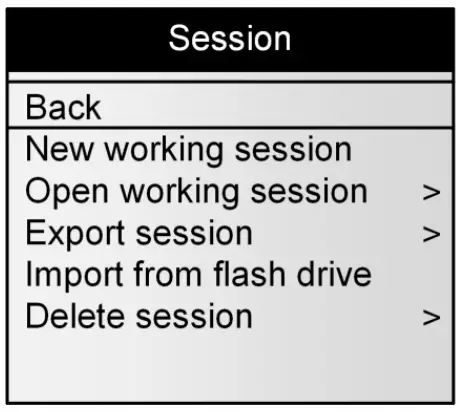 |
1 | Назад | Вратете се на претходниот екран |
| 2 | Нова работна сесија | Креирајте нова работна сесија по валидацијата од страна на корисникот. Оваа нова седница станува тековна работна седница, а претходната се затвора. (Видете белешка 24 за сопствените имиња на сесии) | |
| 3 | Отворена работна сесија | Изберете и отворете една од зачуваните сесии. | |
| 4 | Сесија за извоз | Влезете во подменито за извоз. (види Мени 3) | |
| 5 | Увезете од флеш-уредот | Увезете сесии од флеш-уредот (мемориски стик) и складирајте ги во читачката флеш меморија. (видете во делот „Поврзете го читачот со USB флеш драјв“) | |
| 6 | Избришете ја сесијата | Влезете во подменито за бришење |
![]() Забелешка 22 – Секој ID код се чува внатрешно во меморијата на читателот додека корисникот не ги избрише сесиите откако ќе ги преземе на компјутер или друг уред за складирање, како што е USB-стик.
Забелешка 22 – Секој ID код се чува внатрешно во меморијата на читателот додека корисникот не ги избрише сесиите откако ќе ги преземе на компјутер или друг уред за складирање, како што е USB-стик.
![]() Забелешка 23 – Доколку е овозможено, читателот дава време и датум улamp за секој зачуван идентификациски број. Корисникот може да го овозможи/оневозможи преносот на датумот и времето користејќи EID Tag Менаџерски софтвер.
Забелешка 23 – Доколку е овозможено, читателот дава време и датум улamp за секој зачуван идентификациски број. Корисникот може да го овозможи/оневозможи преносот на датумот и времето користејќи EID Tag Менаџерски софтвер.
![]() Забелешка 24 – Стандардно, сесијата ќе се вика „СЕСИЈА 1“, бројот автоматски се зголемува.
Забелешка 24 – Стандардно, сесијата ќе се вика „СЕСИЈА 1“, бројот автоматски се зголемува.
Ако сопствените имиња на сесии се креирани со помош на EID Tag Менаџер или софтвер од трета страна, потоа менито ќе ги прикаже достапните имиња на сесиите и корисникот може да избере едно од достапните имиња.
Мени 3 - Мени „сесија за извоз“
| Ставка | Под-мени | Дефиниција |
| 1 | Назад | Вратете се на претходниот екран |
| 2 | Тековна сесија | Отворете го Менито 4 за да го изберете каналот за извоз на тековната сесија. |
| 3 | Изберете сесија | Наведете ги зачуваните сесии и откако ќе се избере сесија, отворете го Менито 4 за да го изберете
канал за извоз на избраната сесија. |
| 4 | Сите сесии | Отворете го Менито 4 за да го изберете каналот за извоз на сите сесии. |
Мени 4 – Список на канали за извоз на сесиите:
![]() Забелешка 25 – Поврзете USB флеш драјв (мемориски стик) или воспоставете Bluetooth® конекција пред да изберете увоз или извоз на сесија.
Забелешка 25 – Поврзете USB флеш драјв (мемориски стик) или воспоставете Bluetooth® конекција пред да изберете увоз или извоз на сесија.
![]() Забелешка 26 – Ако не се открие USB флеш-уред (мемориски стик), ќе се појави порака „Не е откриен диск“. Проверете дали уредот е добро поврзан и потоа обидете се повторно или откажете.
Забелешка 26 – Ако не се открие USB флеш-уред (мемориски стик), ќе се појави порака „Не е откриен диск“. Проверете дали уредот е добро поврзан и потоа обидете се повторно или откажете.
Мени 5 - Мени „избриши сесија“
| Ставка | Под-мени | Дефиниција |
| 1 | Назад | Вратете се на претходниот екран |
| 2 | Bluetooth | Испратете сесија(и) преку врската Bluetooth |
| 3 | USB флеш-уред | Чувајте ги сесиите на флеш-уредот (мемориски стик) (видете забелешка 26) |
Управување со Bluetooth®
Мени 6 – Мени „Bluetooth®“
| Ставка | Под-мени | Дефиниција | |
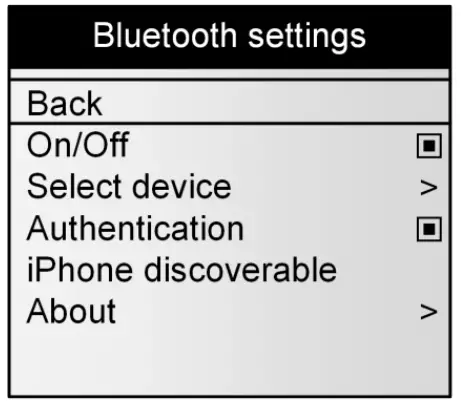 |
1 | Назад | Вратете се на претходниот екран |
| 2 | Вклучено/Исклучено | Овозможете / исклучете го Bluetooth® модулот. | |
| 3 | Изберете уред | Конфигурирајте го читачот во режим SLAVE или скенирајте и наведете ги сите Bluetooth® уреди во близина на читачот за да го конфигурирате читачот во режим MASTER.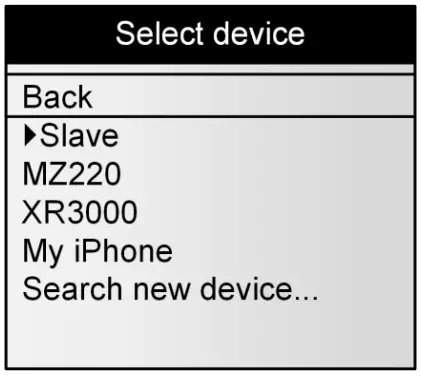 |
|
| 4 | Автентикација | Овозможете / оневозможете ја безбедносната карактеристика на Bluetooth® | |
| 5 | iPhone може да се открие | Направете го читачот да може да се открие со iPhone®, iPad®. | |
| 6 | За | Обезбедете информации за карактеристиките на Bluetooth® (видете Мени 7). |
Забелешка 27 – Кога читачот може да се открие преку iPhone или iPad, порака „спарувањето заврши?“ се прикажува. Притиснете „Да“ откако iPhone или iPad ќе се спарат со читачот.
Мени 7 – Информации за Bluetooth®
| Ставка | Карактеристика | Опис на употреба | |
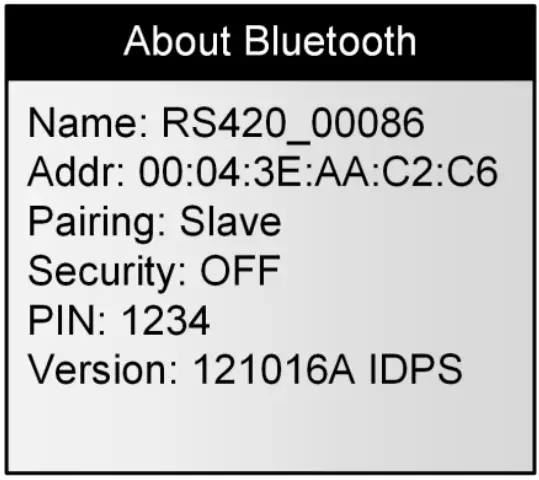 |
1 | Име | Име на читателот. |
| 2 | Адресар | Адреса на RS420NFC Bluetooth® модулот. | |
| 3 | Спарување | Bluetooth® адреса на далечинскиот уред кога читачот е во режим MASTER или изразете „SLAVE“ кога читачот е во режим SLAVE. | |
| 4 | Безбедност | Вклучено/Исклучено – покажува статус на автентикација | |
| 5 | ПИН | Пин-кодот треба да се внесе ако се побара | |
| 6 | Верзија | Верзија на фирмверот Bluetooth®. |
Прочитајте ги поставките
Мени 8 - Мени „Прочитај поставки“
| Ставка | Под-мени | Дефиниција | |
 |
1 | Назад | Вратете се на претходниот екран |
| 2 | Споредба и предупредувања | Управувајте со поставките за споредба и предупредувања (видете Мени 9). | |
| 3 | Внесување податоци | Управувајте со функцијата за внесување податоци (Видете белешка 11 за иконата за внесување податоци) | |
| 4 | Време на читање | Прилагодете го времето на скенирање (3 секунди, 5 секунди, 10 секунди или континуирано скенирање) | |
| 5 | Tag режим на складирање | Променете го режимот за складирање (без складирање, при читање и читање без дупликат броеви во меморијата) | |
| 6 | Режим на бројач | Управувајте со бројачите прикажани на главниот екран (видете Мени 12) | |
| 7 | Режим на напојување RFID | Управувајте со потрошувачката на енергија на уредот (видете Мени 13) | |
| 8 | Температура | Овозможете откривање температура со Температура Импланти за откривање |
Мени 9 – Мени „Споредба и предупредувања“
| Ставка | Под-мени | Дефиниција | |
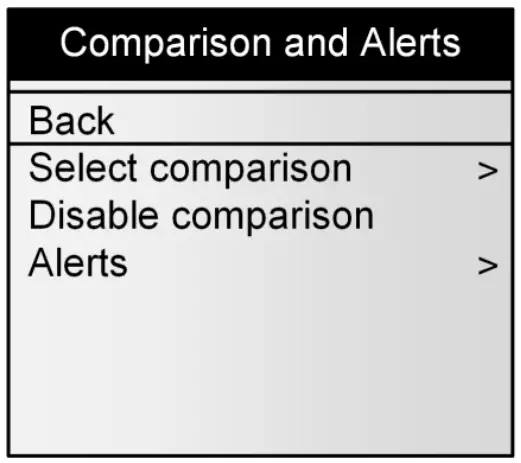 |
1 | Назад | Вратете се на претходниот екран |
| 2 | Изберете споредба | Наведете ги сите сесии зачувани во меморијата на читачот и изберете ја сесијата за споредба што се користи за споредување на прочитаното tag броеви. (види Забелешка 7 за иконата за споредба на сесијата) | |
| 3 | Оневозможи споредба | Оневозможете ја споредбата. | |
| 4 | Известувања | Влезете во менито „предупредувања“ (видете Мени 10 и Забелешка 8 за иконата за предупредување). |
Мени 10 - Мени „Предупредувања“
| Ставка | Под-мени | Дефиниција | |
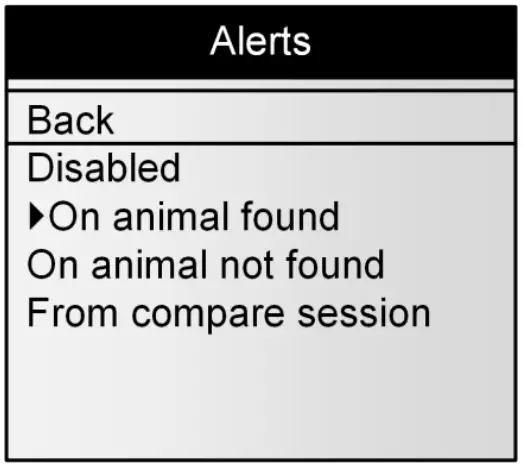 |
1 | Назад | Вратете се на претходниот екран |
| 2 | Оневозможено | Оневозможете ги предупредувањата. | |
| 3 | На пронајдено животно | Направете сигнал за предупредување (долг звучен сигнал/вибрации) кога ќе се најде прочитаниот ID код во сесијата за споредба. | |
| 4 | На животно не е пронајдено | Направете сигнал за предупредување кога прочитаниот ID код НЕ е пронајден во сесијата за споредба. | |
| 5 | Од сесија за споредување | Направете предупредување ако ID за читање е tagGed со предупредување во рамките на сесијата за споредување. Tag Заглавието на податоците во сесијата за споредување мора да биде именувано „ALT“. Ако полето „ALT“ за дадено уво tag број содржи низа, ќе се генерира предупредување; во спротивно, нема да се генерира предупредување. |
Мени 11 – Мени „Внесување податоци“
| Ставка | Под- Мени | Дефиниција | |
 |
1 | Назад | Вратете се на претходниот екран |
| 2 | Вклучено/Исклучено | Овозможи / оневозможи функција за внесување податоци | |
| 3 | Изберете список со податоци | Изберете една или неколку листи(и) за внесување податоци (до 3 листа што може да се избере) што ќе се користат за поврзување на внесот на податоци со tag прочитајте |
Мени 12 - Мени „Режим на бројач“
| Ставка | Под-мени | Дефиниција |
| 1 | Назад | Вратете се на претходниот екран |
| 2 | Сесија | Вкупно | 1 бројач за сите ID зачувани во тековната сесија и 1 бројач за сите ID зачувани во меморијата (9999 максимум по сесија) |
| 3 | Сесија | Уникатно tags | 1 бројач за сите идентификатори зачувани во тековната сесија и 1 бројач за сите уникатни ID зачувани во оваа сесија (макс. 1000). На tag режимот за складирање автоматски се менува во „ON READ“. |
| 4 | Сесија | МОБ | 1 бројач за сите лични карти зачувани во тековната сесија и 1 подбројач за броење толпи во сесија. Ресетирањето на контра дејството на толпата може да се постави како брзо дејство (видете го менито за брзи дејства) |
Мени 13 – Мени „Режим за напојување RFID“
| Ставка | Под-мени | Дефиниција |
| 1 | Назад | Вратете се на претходниот екран |
| 2 | Заштедете енергија | Го става уредот во мала потрошувачка на енергија со пократки растојанија за читање. |
| 3 | Целосна моќност | Го става уредот во голема потрошувачка на енергија |
Забелешка 28 – Кога читачот е во режим на Save power, растојанијата за читање се намалуваат.
Општи поставки
Мени 14 - Мени „општи поставки“
| Ставка | Под-мени | Дефиниција | |
 |
1 | Назад | Вратете се на претходниот екран |
| 2 | Проfiles | Потсетете се на професионалецfile зачувана во читателот. Стандардно, фабричките поставки може повторно да се вчитаат. | |
| 3 | Брза акција | Припишете втора карактеристика на црното копче (видете Мени 15). | |
| 4 | Вибратор | Овозможи / оневозможи вибратор | |
| 5 | Сирена | Овозможи/Оневозможи звучен бипер | |
| 6 | Протокол | Изберете го протоколот што го користат комуникациските интерфејси (видете Мени 16). | |
| 7 | Јазик | Изберете го јазикот (англиски, француски, шпански или португалски). |
![]() Забелешка 29 – Професионален човекfile е комплетен сет на поставки (режим за читање, tag складирање, параметри на Bluetooth...) што одговара на случај на употреба. Може да се креира со EID Tag Програма за менаџер и потоа отповикана од менито на читателот. Корисникот може да заштеди до 4 професионалниfiles.
Забелешка 29 – Професионален човекfile е комплетен сет на поставки (режим за читање, tag складирање, параметри на Bluetooth...) што одговара на случај на употреба. Може да се креира со EID Tag Програма за менаџер и потоа отповикана од менито на читателот. Корисникот може да заштеди до 4 професионалниfiles.
Мени 15 - Мени „брзо дејство“
| Ставка | Под-мени | Дефиниција | |
 |
1 | Назад | Вратете се на претходниот екран |
| 2 | Оневозможено | Ниту една карактеристика не се припишува на црното копче | |
| 3 | Влезете во менито | Брз пристап до менито. | |
| 4 | Нова сесија | Брзо креирање на нова сесија. | |
| 5 | Повторно прати последен tag | Последно прочитано tag повторно се испраќа на сите комуникациски интерфејси (Serial, Bluetooth®, USB). | |
| 6 | МОБ се ресетира | Ресетирајте го бројачот MOB кога е избран тип на бројач Session|MOB (Видете мени 12) |
![]() Забелешка 30 – Брзото дејство е втора карактеристика што му се припишува на црното копче. Читателот го извршува избраното дејство по кратко притискање на црното копче.
Забелешка 30 – Брзото дејство е втора карактеристика што му се припишува на црното копче. Читателот го извршува избраното дејство по кратко притискање на црното копче.
![]() Забелешка 31 – Ако корисникот го држи црното копче повеќе од 3 секунди, уредот го прикажува менито и брзото дејство не се извршува.
Забелешка 31 – Ако корисникот го држи црното копче повеќе од 3 секунди, уредот го прикажува менито и брзото дејство не се извршува.
Мени 16 - Мени „протокол“
| Ставка | Под-мени | Дефиниција | |
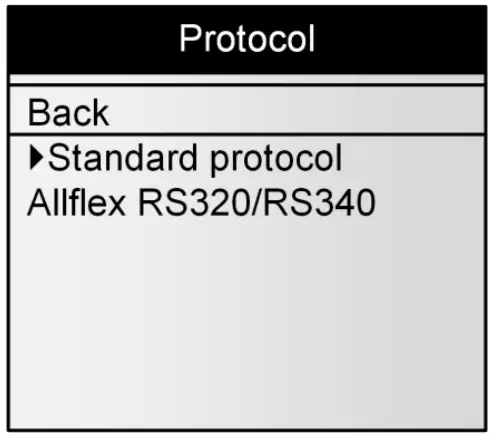 |
1 | Назад | Вратете се на претходниот екран |
| 2 | Стандарден протокол | Изберете го стандардниот протокол дефиниран за овој читач | |
| 3 | Allflex RS320 / RS340 | Изберете го протоколот што го користат ALLFLEX'S читателите RS320 и RS340 |
![]() Забелешка 32 – Сите команди на читачот на ALLFLEX се имплементирани, но некои функции не се имплементирани.
Забелешка 32 – Сите команди на читачот на ALLFLEX се имплементирани, но некои функции не се имплементирани.
SCR од Allflex
Мени 17 – Мени „SCR by Allflex“
| Ставка | Под-мени | Дефиниција | |
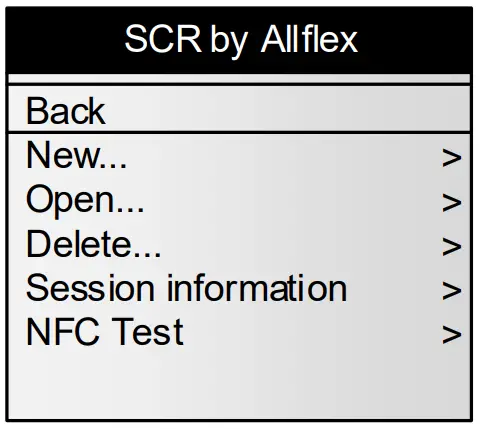 |
1 | Назад | Вратете се на претходниот екран |
| 2 | Ново | Ново tag задача или tag отпишување на сесија. | |
| 3 | Отвори | Отворете и изберете една од зачуваните сесии | |
| 4 | Избриши | Избришете една од зачуваните сесии | |
| 5 | Информации за сесијата | Наведете детали за зачуваната сесија (име, tag број, датум на создавање и тип на сесија) | |
| 6 | NFC тест | Функција за тестирање само на функционалноста на NFC. |
Мени 18 – Мени „Ново…“
| Ставка | Под-мени | Дефиниција | |
|
|
1 | Назад | Вратете се на претходниот екран |
| 2 | Tag задача | Дозволете да доделите EID број со SCR број (види поглавје „Скенирање животни и доделување Flex Tag”). |
|
| 3 | Tag одложување | Отстранете го доделувањето на EID број на бројот на SCR со tag читање (види поглавје „Скенирање животни и доделување Flex Tag”). |
![]() Забелешка 33 – Функцијата NFC автоматски се вклучува кога корисникот доделува или отпишува a tag. Ако корисникот креира класична сесија, NFC е оневозможен.
Забелешка 33 – Функцијата NFC автоматски се вклучува кога корисникот доделува или отпишува a tag. Ако корисникот креира класична сесија, NFC е оневозможен.
За читателот
Мени 19 – Мени „Информации за читателот“
| Ставка | Карактеристика | Опис на употреба | |
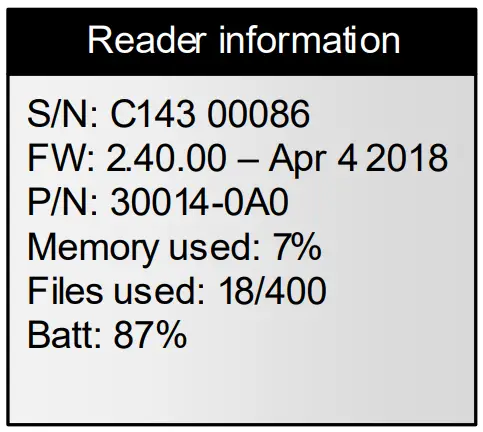 |
1 | S/N | Го означува серискиот број на читачот |
| 2 | FW | Ја означува верзијата на фирмверот на читачот | |
| 3 | HW | Ја означува хардверската верзија на читачот | |
| 4 | Искористена меморија | Го означува процентотtagе од користената меморија. | |
| 5 | Fileсе користи | Го означува бројот на зачувани сесии во читачот. | |
| 6 | Бат | Го покажува нивото на полнење на батеријата во процентиtage. |
Поврзете го читачот со компјутер
Овој дел е наменет да опише како да го поврзете читачот со паметен телефон или со персонален компјутер (компјутер). Уредот може да се поврзе на 3 начини: жична USB конекција, жична врска RS-232 или преку безжична Bluetooth® конекција.
Користење на USB интерфејс
USB-портата му овозможува на уредот да испраќа и прима податоци преку USB конекција.
За да воспоставите USB конекција, едноставно поврзете го читачот со компјутер со кабелот за напојување за податоци што го добивате со производот.
Отстранете го заштитното капаче што го покрива приклучокот за кабел на читачот и го штити читачот од контаминација од туѓ материјал.
Инсталирајте го податочниот кабел за напојување така што ќе го вклучите во конекторот и ќе го ротирате прстенот за заклучување.

Приклучете ја наставката за USB во USB-порта на вашиот компјутер.

![]() Забелешка 34 – Откако ќе се поврзе USB-кабелот, читачот автоматски се вклучува и ќе остане активиран додека кабелот не се исклучи. Читателот ќе може да чита а tag ако е ставена доволно наполнета батерија. Со испразнета батерија, читачот нема да може да чита a tag, но ќе остане вклучен и ќе може да комуницира само со компјутер.
Забелешка 34 – Откако ќе се поврзе USB-кабелот, читачот автоматски се вклучува и ќе остане активиран додека кабелот не се исклучи. Читателот ќе може да чита а tag ако е ставена доволно наполнета батерија. Со испразнета батерија, читачот нема да може да чита a tag, но ќе остане вклучен и ќе може да комуницира само со компјутер.
![]() Забелешка 35: Читателот не може да чита tags ако нема батерија и надворешно напојување. Затоа, не е можно да се чита уво tag иако останатите функции се целосно активни.
Забелешка 35: Читателот не може да чита tags ако нема батерија и надворешно напојување. Затоа, не е можно да се чита уво tag иако останатите функции се целосно активни.
![]() Забелешка 36 – Прво инсталирајте го софтверот за компјутер обезбеден на ЦД-РОМ-от за да ги преинсталирате USB драјверите за читачот. Кога ќе го поврзете читачот, Windows автоматски ќе го пронајде драјверот и правилно ќе го инсталира читачот.
Забелешка 36 – Прво инсталирајте го софтверот за компјутер обезбеден на ЦД-РОМ-от за да ги преинсталирате USB драјверите за читачот. Кога ќе го поврзете читачот, Windows автоматски ќе го пронајде драјверот и правилно ќе го инсталира читачот.
Користење на сериски интерфејс
Серискиот приклучок му овозможува на уредот да испраќа и прима податоци преку RS-232 конекција.
За да воспоставите врска RS-232, едноставно поврзете го читачот со компјутер или PDA со податочниот кабел за напојување.
Серискиот интерфејс RS-232 се состои од 3-жичен распоред со DB9F конектор и се состои од пренос (TxD/пин 2), прием (RxD/пин 3) и заземјување (GND/пин 5). Овој интерфејс е фабрички конфигуриран со стандардни поставки од 9600 бита/секунда, без паритет, 8 бита/1 збор и 1 стоп бит („9600N81“). Овие параметри може да се променат од софтверот за компјутер.
Сериските излезни податоци се појавуваат на TxD/pin 2 конекцијата на уредот во ASCII формат.
![]() Забелешка 37 – Интерфејсот RS-232 е жичен како DCE (опрема за податочна комуникација) кој се поврзува директно со сериската порта на компјутер или кој било друг уред што е означен како тип DTE (податоци терминална опрема). Кога уредот е поврзан со друга опрема што е поврзана како DCE (како што е PDA), потребен е адаптер за „нулти модем“ за правилно да се пренесуваат и примаат сигналите со вкрстување за да може да се појават комуникации.
Забелешка 37 – Интерфејсот RS-232 е жичен како DCE (опрема за податочна комуникација) кој се поврзува директно со сериската порта на компјутер или кој било друг уред што е означен како тип DTE (податоци терминална опрема). Кога уредот е поврзан со друга опрема што е поврзана како DCE (како што е PDA), потребен е адаптер за „нулти модем“ за правилно да се пренесуваат и примаат сигналите со вкрстување за да може да се појават комуникации.
![]() Забелешка 38 – Поврзувањето со сериски податоци на читателот може да се продолжи со користење на стандарден продолжен кабел DB9M до DB9F. Екстензии подолги од 20 метри (~65 стапки) не се препорачуваат за податоци. Екстензии подолги од 2 метри (~6 стапки) не се препорачуваат за податоци и напојување.
Забелешка 38 – Поврзувањето со сериски податоци на читателот може да се продолжи со користење на стандарден продолжен кабел DB9M до DB9F. Екстензии подолги од 20 метри (~65 стапки) не се препорачуваат за податоци. Екстензии подолги од 2 метри (~6 стапки) не се препорачуваат за податоци и напојување.
Користење Bluetooth® интерфејс
Bluetooth® работи на премиса дека едниот крај на комуникацијата ќе биде MASTER, а другиот SLAVE. MASTER иницира комуникација и бара SLAVE уред за поврзување. Кога читачот е во режим SLAVE, може да се види од други уреди како компјутер или паметни телефони. Паметните телефони и компјутерите обично се однесуваат како МАСТЕРИ со читателот конфигуриран како SLAVE уред.
Кога читачот е конфигуриран како MASTER, тој не може да се поврзе со други уреди. Читачите обично се користат во конфигурација на режимот MASTER кога треба да се спарат само со еден уред како што е глава за вага, PDA или Bluetooth печатач.
Читачот е опремен со Bluetooth® модул од класа 1 и е усогласен со Bluetooth® Serial Port Profile (SPP) и протоколот за додатоци на Apple за iPod 6 (iAP). Врската може да биде во slave режим или во главен режим.
![]() Забелешка 39 – Разбирање на иконата Bluetooth®:
Забелешка 39 – Разбирање на иконата Bluetooth®:
| Оневозможено | Режим на роб | Главен режим | ||
|
Нема икона |
Трепка |
Поправено |
Трепка |
Поправено |
| Не е поврзано | Поврзан | Не е поврзано | Поврзан | |
![]() Забелешка 40 – Еден звучен сигнал се емитува со визуелна порака кога ќе се воспостави врската Bluetooth®. Кога ќе дојде до исклучување, се емитуваат три звучни сигнали со визуелна порака.
Забелешка 40 – Еден звучен сигнал се емитува со визуелна порака кога ќе се воспостави врската Bluetooth®. Кога ќе дојде до исклучување, се емитуваат три звучни сигнали со визуелна порака.
Ако користите паметен телефон или PDA, потребна е апликација (не е испорачана). Вашиот добавувач на софтвер ќе ви објасни како да го поврзете PDA.
![]() Забелешка 41 – Ве советуваме за да постигнете успешна Bluetooth® врска со вашиот читач, едноставно следете ги наведените методи за имплементација (видете го следново).
Забелешка 41 – Ве советуваме за да постигнете успешна Bluetooth® врска со вашиот читач, едноставно следете ги наведените методи за имплементација (видете го следново).
![]() Забелешка 42 – Ако овие методи на имплементација не се следат, врската може да стане неконзистентна, што ќе предизвика други грешки поврзани со читателот.
Забелешка 42 – Ако овие методи на имплементација не се следат, врската може да стане неконзистентна, што ќе предизвика други грешки поврзани со читателот.
![]() Забелешка 43 – Кога Windows 7 инсталира двигатели за Bluetooth®, нормално е двигателот за „Bluetooth® Peripheral Device“ да не е пронајден (видете ја сликата подолу). Windows не може да го инсталира овој драјвер бидејќи одговара на Apple iAP услугата потребна за поврзување со уреди со iOS (iPhone, iPad).
Забелешка 43 – Кога Windows 7 инсталира двигатели за Bluetooth®, нормално е двигателот за „Bluetooth® Peripheral Device“ да не е пронајден (видете ја сликата подолу). Windows не може да го инсталира овој драјвер бидејќи одговара на Apple iAP услугата потребна за поврзување со уреди со iOS (iPhone, iPad).
За поврзување читач со компјутер, потребна е само „Стандардна сериска врска преку Bluetooth“. 
Bluetooth® – познати успешни методи
Постојат 2 сценарија за правилно спроведување на врската Bluetooth®. Тие се како што следува:
- Читач на Bluetooth® адаптер поврзан на компјутер или на компјутер со вклучен Bluetooth® или PDA.
- Читач на Bluetooth® адаптер поврзан со глава за вага или на уред со овозможен Bluetooth®, како што е глава за вага или печатач.
Овие опции се дискутирани подетално подолу.
Читач на Bluetooth® адаптер поврзан на компјутер или на компјутер со вклучен Bluetooth® или PDA
Ова сценарио бара да се преземе процес наречен „Спарување“. На читачот, одете во менито „Bluetooth“, а потоа изберете „slave“ во подменито „Изберете уред“ за да го отстраните претходното спарување и да му дозволите на читателот да се врати во режимот SLAVE.
Стартувајте ја програмата Bluetooth Manager на вашиот компјутер или услугите на PDA Bluetooth®,
Во зависност од тоа кој уред со Bluetooth го користи вашиот компјутер, Управувачот со Bluetooth може да варира во начинот на кој го спарува уредот. Како општо правило, програмата треба да има опција за „Додај уред“ или „Откриј уред“.

Со вклучен читач, изберете една од овие опции. Програмата Bluetooth® треба да отвори прозорец во рок од една минута што ги прикажува сите уреди со овозможен Bluetooth во областа. Кликнете на уредот (читачот) со кој сакате да се поврзете и следете ги чекорите обезбедени од програмата.

Програмата може да побара од вас да обезбедите „Pass Key“ за уредот. Како што е забележано во следниот прampле, изберете ја опцијата „Да го изберам мојот сопствен пристапен клуч“. Стандардната лозинка за читателот е:
![]()

Програмата ќе додели 2 комуникациски порти за читачот. Повеќето апликации ќе ја користат појдовната порта. Забележете го овој број на порта за употреба при поврзување со софтверска програма
Ако ова не успее, користете ги следните врски, побарајте го читачот во списокот со периферни уреди и поврзете го. Мора да додадете појдовна порта што се поврзува со уредот. Следете ги чекорите опишани во линковите подолу.
За Windows XP: http://support.microsoft.com/kb/883259/en-us
За Windows 7: http://windows.microsoft.com/en-US/windows7/Connect-to-Bluetoothand-other-wireless-or-network-devices
Читач на уред со овозможен Bluetooth, како што е глава за вага или адаптер за печатач поврзан со глава на вага или на Bluetooth®
Ова сценарио бара читачот да ги наведе периферните уреди Bluetooth. Одете во менито „Bluetooth“, потоа под-менито „Избери уред“ и изберете „Барај нов уред…“. Ова ќе го започне скенирањето со Bluetooth®.
Уредот со кој сакате да се поврзете ќе се прикаже на читачот. Користете го зеленото копче за да дојдете до саканиот уред. Изберете го уредот со притискање на црното копче на читачот. Читачот сега ќе се поврзе во режим MASTER.
![]() Забелешка 44 – Понекогаш, автентикацијата Bluetooth® треба да биде овозможена/оневозможена на читачот за да се воспостави врска со далечински уред. Погледнете го Менито 6 за да ја вклучите/исклучите автентикацијата.
Забелешка 44 – Понекогаш, автентикацијата Bluetooth® треба да биде овозможена/оневозможена на читачот за да се воспостави врска со далечински уред. Погледнете го Менито 6 за да ја вклучите/исклучите автентикацијата.
![]() Забелешка 45 – Вашиот читач може да се поврзе со iPhone и iPad (Следете ги упатствата погоре).
Забелешка 45 – Вашиот читач може да се поврзе со iPhone и iPad (Следете ги упатствата погоре).
Поврзете го читачот со USB флеш-уред
USB адаптер (реф. E88VE015) ви овозможува да се поврзете на USB флеш драјв (форматиран во FAT).
Со оваа опрема, можете да увезувате и/или извезувате сесии (види Забелешка 26).
Увезените сесии мора да бидат текст file, именувана како „tag.txt“. Првата линија на file мора да биде или EID или RFID или TAG. Форматот на увото tag броевите мора да бидат 15 или 16 цифри (999000012345678 или 999 000012345678)
Exampле на file “tag.txt“:
ЕИД
999000012345601
999000012345602
999000012345603
Управување со енергија
RS420NFC користи литиум-јонски батерии од 7.4 VDC – 2600 mAh што може да се полни, што служи како негов примарен извор на енергија. Оваа функција додава часови скенирање со целосно наполнета батерија.

Наизменично, читачот може да се напојува и користи во затворени простории само со следниве методи:
- Од неговиот адаптер за наизменична струја. Откако ќе се поврзе надворешниот адаптер за наизменична струја, читачот се вклучува, тој ќе остане вклучен додека не се исклучи адаптерот за наизменична струја и не се наполни батерискиот пакет. Читачот може да се напојува без оглед на состојбата на полнење на батерискиот пакет. Адаптерот за наизменична струја може да се користи како извор на енергија дури и ако батеријата е отстранета од уредот. Ако AC адаптерот е поврзан, корисникот може да продолжи со конфигурацијата и тестирањето на перформансите додека се полни батерискиот пакет. Оваа конфигурација може да влијае на перформансите за читање.
- Од неговиот кабел за напојување со еднонасочна струја со клипови за алигатор: можете да го поврзете вашиот читач на кое било напојување со еднонасочна струја (помеѓу минимум 12V DC и максимални 28V DC) како што се автомобил, камион, трактор или батерија (видете ја сликата подолу). Читачот е поврзан преку приклучокот кој се наоѓа на задниот дел од кабелот за напојување со податоци на читачот како што е прикажано во чекор 2 (видете поглавје „Започнување“).
 Поврзете го црниот клип за алигатор со негативниот терминал (-).
Поврзете го црниот клип за алигатор со негативниот терминал (-).
Поврзете го црвениот клип за алигатор со позитивниот терминал (+).в
На горниот дел од екранот, иконата за нивото на батеријата го прикажува нивото на празнење, како и нивото на полнење за време на режимот на полнење.
| Приказ | Резиме |
| Добро | |
| Доста добро | |
| Средно | |
| Малку исцрпено, но доволно | |
| Исцрпени. Наполнете ја батеријата (Ќе се прикаже порака за слаба батерија) |
Инструкции за напојување на читачот
![]() Забелешка 46 – Читачот е дизајниран да работи само со обезбедениот пакет батерии.
Забелешка 46 – Читачот е дизајниран да работи само со обезбедениот пакет батерии.
Читачот нема да работи со поединечни ќелии на батерии од разновидност за еднократна употреба или за полнење.
![]() ВНИМАНИЕ
ВНИМАНИЕ
РИЗИК ОД ЕКСПЛОЗИЈА АКО БАТЕРИЈАТА СЕ ЗАМЕНИ СО НЕПОРЕДЕН ТИП. ФРЛАЈ ГИ КОРИСТЕНИ БАТЕРИИ СПОРЕД УПАТСТВОТО.
![]() Забелешка 47 – Не користете го овој читач во близина на вода кога е поврзан со адаптерот за наизменична струја.
Забелешка 47 – Не користете го овој читач во близина на вода кога е поврзан со адаптерот за наизменична струја.
![]() Забелешка 48 – Не инсталирајте во близина на извори на топлина како што се радијатори, топлински регистри, шпорети или други апарати што произведуваат топлина.
Забелешка 48 – Не инсталирајте во близина на извори на топлина како што се радијатори, топлински регистри, шпорети или други апарати што произведуваат топлина.
![]() Забелешка 49 – Не полнете го батерискиот пакет од главни извори на наизменична струја за време на електрични бури или кога не се користат долго време.
Забелешка 49 – Не полнете го батерискиот пакет од главни извори на наизменична струја за време на електрични бури или кога не се користат долго време.
![]() Забелешка 50 – Читачот е заштитен за врски со обратен поларитет.
Забелешка 50 – Читачот е заштитен за врски со обратен поларитет.
Инструкции за ракување со батериите
Ве молиме прочитајте ги и следете ги упатствата за ракување со батеријата пред употреба. Неправилната употреба на батеријата може да предизвика топлина, пожар, кинење и оштетување или влошување на капацитетот на батеријата.
![]() Внимание
Внимание
- Не користете или оставајте ја батеријата во средини со висока топлина (на прampле, при силна директна сончева светлина или во возило при екстремно топло време). Во спротивно, може да се прегрее, да се запали или да се намалат перформансите на батеријата, со што ќе се скрати неговиот век на траење.
- Не користете го на места каде што статичкиот електрицитет е богат, во спротивно, сигурносните уреди може да се оштетат, предизвикувајќи штетна ситуација.
- Во случај електролитот да влезе во очите поради истекување на батеријата, не тријте ги очите! Исплакнете ги очите со чиста проточна вода и веднаш побарајте лекарска помош. Во спротивно, може да ги повреди очите или да предизвика губење на видот.
- Ако батеријата испушта мирис, генерира топлина, се обезбојува или деформира или на кој било начин изгледа ненормално за време на употребата, полнењето или складирањето, веднаш извадете ја од уредот и ставете ја во сад за контејнер, како што е метална кутија.
- Може да дојде до прекин на напојувањето или полнењето поради лошата врска помеѓу батеријата и читачот ако терминалите се валкани или кородирани.
- Во случај терминалите на батеријата да се кородираат, исчистете ги приклучоците со сува крпа пред употреба.
- Внимавајте дека фрлените батерии може да предизвикаат пожар. Залепете ги приклучоците на батеријата за да ги изолирате пред фрлањето.
![]() Предупредување
Предупредување
- Не ја потопувајте батеријата во вода.
- Чувајте ја батеријата на ладно суво опкружување за време на периодите на складирање.
- Не користете или оставајте ја батеријата во близина на извор на топлина како оган или грејач.
- Кога се полни, користете го само полначот за батерии од производителот.
- Полнењето на батеријата треба да се реализира во затворен простор на температура помеѓу 0° и +35°C.
- Не дозволувајте терминалите на батеријата (+ и -) да контактираат со кој било метал (како муниција, монети, метални огрлици или шноли). Кога се носи или складира заедно, ова може да предизвика краток спој или сериозно телесно оштетување.
- Не удирајте или дупнувајте ја батеријата со други предмети и не користете ја на друг начин освен за наменетата употреба.
- Не расклопувајте или менувајте ја батеријата.
![]() Забележете
Забележете
- Батеријата треба да се полни и испразни само со помош на соодветен полнач обезбеден од производителот.
- Не заменувајте ја батеријата со батерии од друг производител или со различни типови и/или модели на батерии како суви батерии, батерии од никел-метал хидрид или никел-кадмиумски батерии или комбинација од стари и нови литиумски батерии заедно.
- Не оставајте ја батеријата во полнач или опрема ако создава мирис и/или топлина, ја менува бојата и/или обликот, протекува електролит или предизвикува некоја друга абнормалност.
- Не ја празнете батеријата постојано кога не се полни.
- Потребно е прво целосно да се наполни батерискиот пакет како што е опишано во делот „Почнуваме“ пред да го користите читачот
Додатоци за читателот
Пластична торбичка за носење
Издржливата пластична торбичка за носење е достапна како дополнителна дополнителна опрема или е вклучена во пакетот „Pro Kit“.

Спецификации
| Општо | |
| Норми | ISO 11784 и целосен ISO 11785 за FDX-B и HDX tags ISO 15693 за cSense™ или eSense™ Flex Tags |
| Кориснички интерфејс | Графички дисплеј 128×128 точки 2 копчиња Звучник и сериски приклучок за вибратор, USB порта и Bluetooth® модул |
| USB интерфејс | CDC класа (Сериска емулација) и HID класа |
| Bluetooth® интерфејс | Класа 1 (до 100 метри) Сериско пристаниште Проfile (SPP) и протокол за додатоци за iPod (iAP) |
| Сериски интерфејс | RS-232 (9600N81 стандардно) |
| Меморија | До 400 сесии со макс. 9999 лични карти на животни по сесија Прибл. 100,000 лични карти за животни9 |
| Батерија | 7.4 VDC – 2600 mAh Li-Ion на полнење |
| Автономија на датум/време | 6 недели без употреба на читач @ 20°C |
| Времетраење на полнење на батеријата | 3 часа |
| Механички и физички | |
| Димензии | Долг читач: 670 x 60 x 70 mm (26.4 x 2.4 x 2.8 инчи) Краток читач: 530 x 60 x 70 mm (20.9 x 2.4 x 2.8 инчи) |
| Тежина | Долг читач со батерија: 830 g (29.3 oz) Краток читач со батерија: 810 g (28.6 oz) |
| Материјал | ABS-PC и цевка од фиберглас |
| Работна температура | -20°C до +55°C (+4°F до +131°F) |
| 0°C до +35°C со адаптер (+32°F до +95°F) | |
| Температура на складирање | -30°C до +70°C (-22°F до +158°F) |
| Влажност | 0% до 80% |
| Зрачена моќност на опсегот на фреквентниот опсег | |
| Максимална зрачена моќност во опсег од 119 kHz до 135 kHz: | 36.3 dBμA/m на 10 m |
| Максимална зрачена моќност во опсегот од 13.553 MHz до 13.567 MHz: | 1.51 dBµA/m на 10 m |
| Максимална зрачена моќност во опсегот од 2400 MHz до 2483.5 MHz: | 8.91 mW |
| Читање | |
| Растојание за уво tags (говеда) | До 42 см (16.5 инчи) во зависност од tag тип и ориентација |
| Растојание за уво tags (овци) | До 30 см (12 инчи) во зависност од tag тип и ориентација |
| Растојание за импланти | До 20 cm (8 инчи) за импланти FDX-B од 12 mm |
| Растојание за cSense™ Flex Tag | До 5 см под цевката за читање |
| Растојание за eSense™ Flex Tag | До 0.5 cm пред цевката за читање |
9 Количеството на ID на животно што може да се складира зависи од различни фактори: употреба на дополнителни полиња со податоци (сесии за споредување, внесување податоци), број на ID зачувани по сесија.
Физички интегритет на читателот
Уредот е направен од груби и издржливи материјали за да издржи употреба во сурови средини долги временски периоди. Сепак, читачот содржи електронски компоненти кои може да се оштетат ако намерно се изложени на екстремна злоупотреба. Оваа штета може негативно да влијае или да ја запре работата на читателот. Корисникот мора да избегнува намерно удирање на други површини и предмети со уредот. Штетата што произлегува од таквото ракување не е покриена со гаранцијата опишана подолу.
Ограничена гаранција на производот
Производителот го гарантира овој производ против сите дефекти поради неисправни материјали или изработка во период од една година по датумот на купување. Гаранцијата не важи за каква било штета што е резултат на несреќа, злоупотреба, модификација или апликација различна од онаа опишана во ова упатство и за која е дизајниран уредот.
Ако производот развие дефект за време на гарантниот период, производителот ќе го поправи или замени бесплатно. Трошоците за пратката се на товар на клиентот, додека повратната пратка ја плаќа производителот.
Целото сервисирање упатете го на квалификуван сервисен персонал. Сервисирањето е потребно кога читачот е оштетен на кој било начин, како што е оштетен кабелот за напојување или приклучокот, течноста е истурена или предмети паднале во апаратот, апаратот бил изложен на дожд или влага, не работи нормално , или е исфрлен.
Регулаторни информации
САД-Федерална комисија за комуникации (FCC)
Овој уред е во согласност со Дел 15 од Правилата на FCC. Работењето подлежи на следните два услови: (1) овој уред не може да предизвика штетни пречки и (2) овој уред мора да прифати какви било пречки што се примени, вклучително и пречки што може да предизвикаат несакано работење.
Оваа опрема е тестирана и утврдено е дека е во согласност со ограничувањата за дигитален уред од класа Б, во согласност со дел 15 од Правилата на FCC. Овие ограничувања се дизајнирани да обезбедат разумна заштита од штетни пречки во станбена инсталација. Оваа опрема генерира, користи и може да зрачи енергија на радио фреквенција и, доколку не се инсталира и користи во согласност со упатствата, може да предизвика штетни пречки на радио комуникациите. Сепак, не постои гаранција дека нема да има пречки во одредена инсталација. Доколку оваа опрема предизвика штетни пречки на радио или телевизиски прием, што може да се утврди со исклучување и вклучување на опремата, корисникот се охрабрува да се обиде да ги поправи пречките со една или повеќе од следниве мерки:
- Преориентирајте ја или преместете ја приемната антена.
- Зголемете го одвојувањето помеѓу опремата и приемникот.
- Поврзете ја опремата во штекер на коло различно од она на кое е поврзан ресиверот.
- Консултирајте се со продавачот или со искусен радио/телевизиски техничар за помош
Оваа пренослива опрема со својата антена е во согласност со ограничувањата за изложеност на радијација на FCC утврдени за неконтролирана средина. За да ја одржите усогласеноста, следете ги упатствата подолу:
Овој предавател не смее да биде поставен или да работи заедно со која било друга антена или предавател.
Избегнувајте директен контакт со антената или одржувајте го контактот на минимум додека ја користите оваа опрема.
Известување до потрошувачите:
Сите промени или модификации кои не се изрично одобрени од страната одговорна за усогласеноста може да го поништат овластувањето на корисникот да работи со опремата.
Канада - Индустрија Канада (IC)
Овој уред содржи предаватели/приемници/приемници ослободени од лиценца кои се во согласност со RSS-ите на Канада, ослободени од лиценца, за иновации, наука и економски развој. Работата е предмет на следниве два услови:
- Овој уред може да не предизвикува пречки.
- Овој уред мора да прифати какви било пречки, вклучително и пречки што може да предизвикаат несакано работење на уредот.
Оваа пренослива опрема со својата антена е во согласност со ограничувањата за изложеност на радијација на RSS102, утврдени за неконтролирана средина. За да ја одржите усогласеноста, следете ги упатствата подолу:
- Овој предавател не смее да биде поставен или да работи заедно со која било друга антена или предавател.
- Избегнувајте директен контакт со антената или одржувајте го контактот на минимум додека ја користите оваа опрема.
Разни информации
Снимките се според најновата верзија во моментот кога овој документ беше објавен.
Промените може да се случат без најава.
Заштитни знаци
Bluetooth® е регистрирана трговска марка на Bluetooth SIG, Inc.
Windows е заштитен знак или регистриран заштитен знак на Microsoft Corporation во Соединетите Американски Држави и/или други земји.
Сите други заштитни знаци се заштитни знаци на нивните соодветни сопственици.
Apple – Правно известување
iPod, iPhone, iPad се заштитен знак на Apple Inc., регистриран во САД и други земји.
„Направено за iPhone“ и „Направено за iPad“ значат дека електронскиот додаток е дизајниран да се поврзува специјално со iPhone, односно iPad, и е сертифициран од развивачот дека ги исполнува стандардите за изведба на Apple.
Apple не е одговорен за работата на овој уред или за неговата усогласеност со безбедносните и регулаторните стандарди.
Ве молиме имајте предвид дека употребата на овој додаток со iPhone или iPad може да влијае на безжичните перформанси.

Регулаторна усогласеност
ISO 11784 и 11785
Овој уред е во согласност со стандардите поставени од Меѓународната организација за стандардизација. Поточно, со стандардите:
11784: Радиофреквентна идентификација на животни - Структура на код
11785: Радиофреквентна идентификација на животни - Технички концепт.
FCC: NQY-30014 / 4246A-30022
IC: 4246A-30014 / 4246A-30022
Декларација за сообразност
ALLFLEX EUROPE SAS со ова изјавува дека радио опремата тип RS420NFC е во согласност со директивата 2014/53/EU.
Целосниот текст на декларацијата за усогласеност на ЕУ е достапен на следната интернет адреса:
https://www.allflex-europe.com/fr/animaux-de-rente/lecteurs/
Канцеларии Allflex
| Allflex Europe SA ZI DE Plague Route des Eaux 35502 Vitré ФРАНЦИЈА Телефон/Телефон: +33 (0)2 99 75 77 00. Телекопија/факс: +33 (0)2 99 75 77 64 www.allflex-europe.com |
Млекарница SCR www.scrdairy.com/contact2.html |
| Allflex Австралија 33-35 Нојман патот Капалаба Квинсленд 4157 АВСТРАЛИЈА Телефон: +61 (0) 7 3245 9100 Факс: +61 (0)7 3245 9110 www.allflex.com.au |
Allflex USA, Inc. Поштенско сандаче 612266 2805 Источна 14-та улица Далас Ф. Аеродром Ворт, Тексас 75261-2266 Соединетите Држави на Америка Телефон: 972-456-3686 Телефон: (800) 989-TAGS [8247] Факс: 972-456-3882 www.allflexusa.com |
| Allflex Нов Зеланд Приватна торба 11003 17 El Prado Drive Палмерстон Северна НОВ ЗЕЛАНД Телефон: +64 6 3567199 Факс: +64 6 3553421 www.allflex.co.nz |
Allflex Канада Corporation Allflex Inc. 4135, Bérard St-Hyacinthe, Квебек J2S 8Z8 КАНАДА Телефон/Телефон: 450-261-8008 Телекопир/факс: 450-261-8028 |
| Allflex UK Ltd. Одделение 6 – 8 Бизнис парк Галалав ТД9 8ПЗ Хавик ОБЕДИНЕТО КРАЛСТВО Телефон: +44 (0) 1450 364120 Факс: +44 (0) 1450 364121 www.allflex.co.uk |
Sistemas De Identificaçao Animal LTDA Rua Dona Francisca 8300 Distrito Industrial Bloco B – Módulos 7 e 8 89.239-270 Joinville SC БРАЗИЛ Тел: +55 (47) 4510-500 Факс: +55 (47) 3451-0524 www.allflex.com.br |
| Алфлекс Аргентина CUIT B° 30-70049927-4 Пте. Луис Саенз Пења 2002 1135 Constitución – Каба Буенос Аирес АРГЕНТИНА Тел: +54 11 41 16 48 61 www.allflexargentina.com.ar |
Beijing Allflex Plastic Products Co. Ltd. Бр. 2-1, западната страна на патот Тонгда, градот Донгмахуан, округот Вукинг, градот Тијанџин, 301717 КИНА Тел: +86(22)82977891-608 www.allflex.com.cn |

Документи / ресурси
 |
ALLFLEX NQY-30022 RFID и NFC читач со Bluetooth функција [pdf] Упатство за користење NQY-30022 RFID и NFC читач со Bluetooth функција, NQY-30022, RFID и NFC читач со Bluetooth функција, NFC читач со Bluetooth функција, Читач со Bluetooth функција, Bluetooth функција |
